Photofiltre Studio - Malovaný obrázek - štětcem
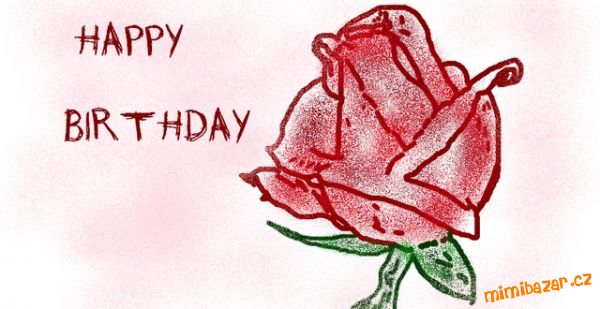

1. Otevři si obrázek - soubor~otevřít

2. vytvoř dvě nové vrstvy pozadí - vrstva~vložit nové pozadí~prázdné : udělej to 2x

3. Máš označenou vrstvu obrázku a použiješ filtry : filtry~hrany~barevné (nebo jenobarevné) hrany -( obrázek vytvoří obrysy)

4.Chyť myší vrstvu obrázku a stáhni pod jednu prázdnou vrstvu
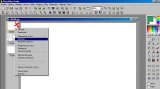
5. Aktivuj horní prázdnou vrstvu, klikni na ni pravou myší a zvol možnosti

6. Neprůsvitnost 50%
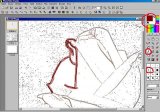
7. Zvětši si lupu obrázek, zvol barvu, nástroj štětec, velikost štětce (podle obrysů v obrázku) a obráhni hrubé obrysy z obrázku (čím víc zvětšené to budeš mít, tím přesněji se ti bude malovat)

.

8. Když máš obmalováno, klikni pravou myší na vrstvu namalovaného obrázku a zase možnosti - a neprůsvitnost 100%

.

9. Nástrojem sprej - vystříkej obrázek - zvol si barvu,množství spreje, rozptyl, šířku...jak je libo, zesvětli si barvu atd...
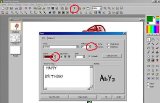
10. Text - napiš text : přáníčko, pozvánku nebo něco (zvol barvu,typ písma a velikost a OK)- a posuň myší na místo (musíš mít ve vrstvách aktivovanou vrstvu písma - a jak uchytíš -bude jen špička šipky bez nožičky-aby to šlo přetáhnout)

11. Vezmi ještě jednou sprej a ve vrstvě namalovaného obrázku s malým množstvím spreje postříkej okolí

12. Vrstva~sloučit všechny vrstvy

13. Obrázek ořízni podle potřeby (v nástrojích máš k použití šipku a myší na obrázku vytvoříš tvar k oříznutí - pak pravou myší do výběru a oříznout)

14. A můžeš uložit jako JPG :-)
Líbil se vám návod? Podělte se o něj s přáteli
Návody mohou komentovat pouze přihlášení uživatelé
Komentáře k návodu



























































































































